Blok Galéria
Bloky galérie vám pomôžu predstaviť množstvo obrázkov na webovej stránke. Môžete vytvoriť portfólio alebo zobraziť fotografie z udalosti čistým a stručným spôsobom. Môžete pridať fotografiu alebo vlastné obrázky.
K dispozícii sú dva typy blokov Galérie, ktoré zobrazujú vaše obrázky odlišným spôsobom. Môžete zvoliť blokové rozloženie, ktoré umožňuje pridať do galérie popisný nadpis a textový obsah, alebo môžete pridať riadok obrázkov rôznych veľkostí v celej šírke.
Prečo by ste mali používať blok Galéria:
- Konzistentný dizajn bloku: do bloku môžete pridať viac obrázkov a rozloženie bloku sa upraví.
- Pracuje dobre s ostatnými blokmi: medzi bloky s veľkým množstvom textu môžete vložiť bloky Gallery, aby ste vytvorili vizuálne príťažlivú štruktúru webu. Kombinácia galérií a textu na vašej stránke pomáha zlepšovať dojem používateľa a zvyšuje atraktívnosť dizajnu vášho webu.
- Pridajte ho kamkoľvek: Galériu môžete pridať do ľubovoľného bloku vrátane článkov, služieb, funkcií a kontaktu.
Blok Galéria pridáte takto:
1. Vyberte miesto, kam chcete pridať svoje kontaktné údaje alebo kontaktné formuláre, a kliknite na tlačidlo Pridať blok +.
2. V knižnici blokov prejdite do sekcie Galéria v ponuke vľavo a kliknite na blok, ktorý vyhovuje vašej stratégii webových stránok.
3. Kliknite na blok Galéria, ktorý sa vám páči, a zobrazí sa na vašej stránke.
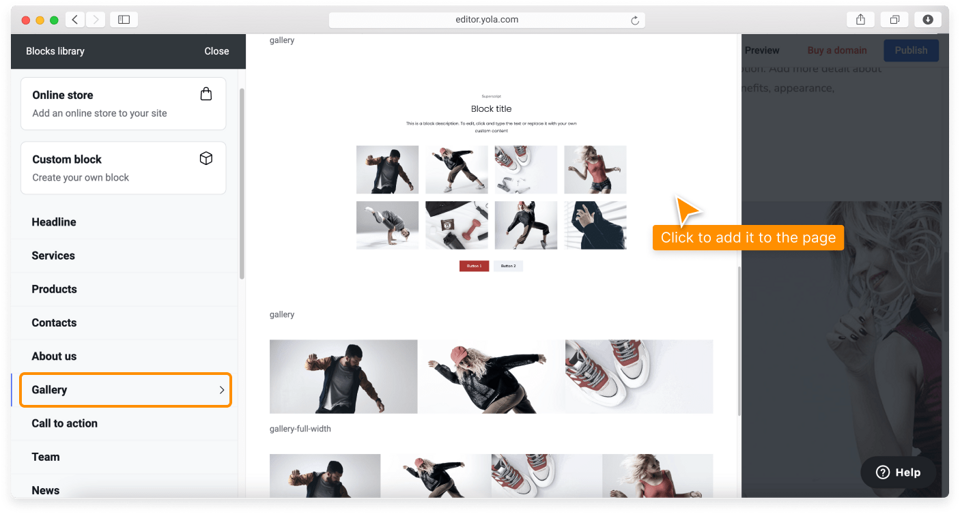
Prispôsobenie prvkov bloku Galéria
Vložte blok, ako je popísané vyššie, a umiestnite kurzor myši na akýkoľvek prvok, aby sa zobrazilo dialógové okno. Kliknite na ikonu Nastavenia „ozubeného kolieska“ a zobrazí sa ponuka Nastavenia bloku.
Môžete zmeniť nasledujúce nastavenia:
- Sekundárny nadpis bloku: začiarknutím políčka zobrazíte riadok textu nad hlavným nadpisom. Ak chcete odstrániť sekundárny nadpis, zrušte začiarknutie políčka.
- Názov bloku: začiarknutím políčka zobrazíte hlavný nadpis bloku. Ak chcete nadpis odstrániť, zrušte začiarknutie políčka.
- Popis bloku: začiarknutím políčka zobrazíte popis. Ak ho chcete odstrániť, zrušte začiarknutie políčka.
- Sekundárne tlačidlo: pomocou týchto možností zobrazíte obrysové tlačidlo, ktoré blokuje blok Galéria.
Po dokončení prispôsobenia nastavení blokovania potvrďte zmeny kliknutím na tlačidlo Uložiť.
Úprava obrázkov
Postup nahradenia ukážkových obrázkov vlastnými alebo stock fotografiami:
1. Umiestnite kurzor myši na ľubovoľný obrázok v bloku Galéria.
2. Kliknite na ikonu Upraviť obrázok.
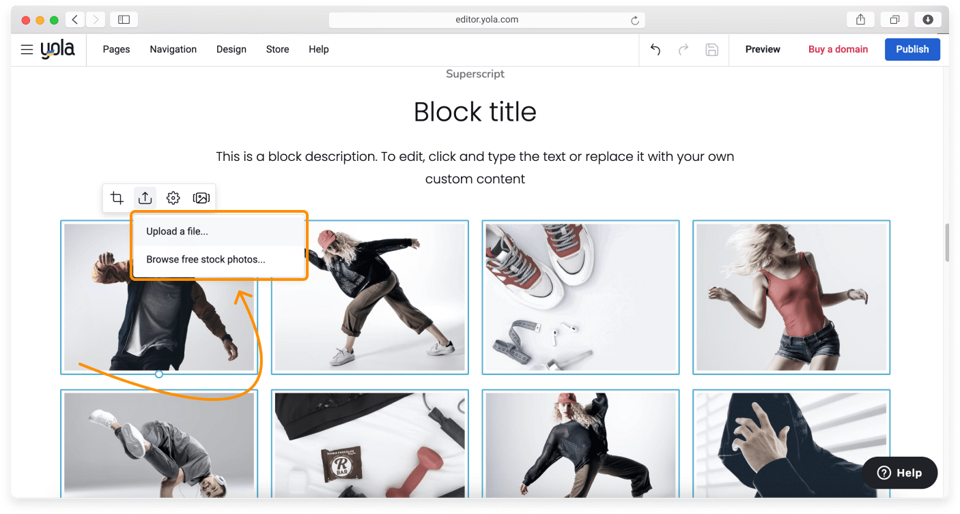
3. Vyberte nový obrázok z počítača.
4. Kliknite na možnosť Otvoriť a v prípade potreby obrázok orežte pomocou vopred naformátovanej mriežky.
Po dokončení orezania kliknite na tlačidlo Odoslať a váš obrázok sa vloží na stránku.
Úprava textu bloku Galéria
Ak chcete nahradiť ukážkový text vlastným textom, jednoducho kliknite na ľubovoľný riadok kdekoľvek na stránke a začnite písať. Môžete tiež prilepiť text z textového editora, ktorý používate.
Úprava tlačidiel
Tlačidlá v bloku Galéria môžete upraviť tak, aby viedli na iné stránky vášho webu alebo na externú webovú adresu. Ak chcete upraviť tlačidlá, postupujte podľa krokov uvedených v tomto návode.
Potrebujete ukázať viac fotografií?
Ak chcete vo svojom bloku Galéria zobraziť viac obrázkov, jednoducho prvok duplikujte s číslami a textom. Môžete to urobiť takto:
1. Umiestnite kurzor myši na hornú časť prvku, aby ste spustili vzhľad dialógového okna.
2. Kliknite na ikonu Duplikovať.
3. Identický prvok bloku sa zobrazí napravo od pôvodného prvku. Umiestnite naň kurzor myši, aby sa zobrazilo dialógové okno, a kliknutím na ikonu Upraviť obrázok ho nahraďte vlastným obrázkom.
Prípadne môžete vložiť toľko blokov Galéria s plnou šírkou, koľko chcete. Jednoducho vložte nový blok Galéria, umiestnite naň kurzor myši a kliknite na ikonu Duplikovať. Nový blok Galéria bude vložený pod pôvodný blok.
Poznámka: Ak chcete dosiahnuť najlepšie výsledky, môžete na seba naskladať bloky galérie s plnou šírkou, ktoré zobrazujú obrázky rôznych veľkostí.
Odstraňovanie prvkov bloku
Ak chcete zobraziť menej obrázkov, môžete ktorýkoľvek z nich odstrániť.
1. Umiestnite kurzor myši na obrázok v Galérii, aby sa zobrazilo dialógové okno.
2. Kliknutím na ikonu Odstrániť obrázok odstránite.
Tip: Akúkoľvek akciu možno vrátiť späť stlačením tlačidla Späť alebo Ctrl-Z na klávesnici.